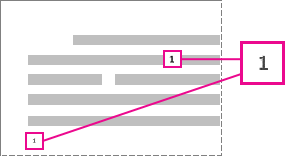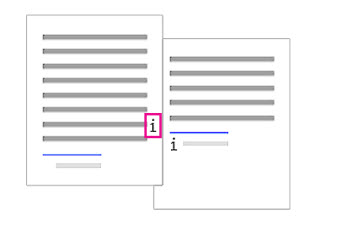Přidávání poznámek pod čarou nebo vysvětlivek do dokumentu není obtížné. Odebrání některých, některých nebo dokonce všech je ještě snadnější.
Ale tady je toto: referenční číslo nebo značku, kterou jste odstranili (v těle textu); Ne samotné poznámky pod čarou nebo vysvětlivky. Pokud odstraníte vlastní poznámku pod čarou nebo vysvětlivku,Word pro web přečíslování poznámek na nové pořadí.
Pokud jste v zobrazení pro čtení, přepněte do zobrazení pro úpravy kliknutím na Upravit dokumentWord pro webUpravit vWord pro web.
Tady je postup, jak odstranit poznámku pod čarou nebo vysvětlivku:
Toto je příklad poznámky pod čarou. Poznámka pod čarou je dole na stránce:
Pokud chcete odstranit poznámku pod čarou (která je v dolní části stránky), odstraňte v tělečíslo "1". V takovém případě zmizí Poznámka pod čarou.
Totéž pro odebrání Vysvětlivky:
Pokud chcete vysvětlivku odebrat, odstraňte v těle textu (kolem něj text s šedým obdélníkem) a vysvětlivku zmizí.